许多用户在购买了oki打印机之后不知道该怎么安装打印机的驱动,这里就给大家简单介绍一下具体的操作流程,希望对您有所帮助。
1、先将标有OKI打印机驱动的光盘放进电脑光驱里面;
然后用USB连接打印机和电脑,把打印机的电源打开,电脑就会自动发现新硬件。
页面上会显示三个选项,这里我们先选择“否,暂时不”,然后下一步。

2、接着第二个选项里,我们选择“从列表或指定位置安装(高级)”,再点击下一步。

3、接着选择第一个选项“在这些位置上搜索最佳驱动程序”;
并且把“搜索可移动媒体”前面的勾去掉。
在下面的选项,“在搜索中包括这个位置”的前面打上勾。
点击浏览。

4、这个时候如果有打印机的光盘,那就选择这个路径:
X:\Driver\WinXP\OEMPRINT.inf
然后点击确定就可以了。

5、找到对应的文件之后点击下一步。

6、再选择你做指定位置的驱动程序,点击下一步。

7、系统出现徽标认证,点击仍然继续。

8、点击完成,至此驱动安装好了。

 Quick Cut对字幕中的每一句剪出对应片段的
Quick Cut对字幕中的每一句剪出对应片段的
很多小伙伴都喜欢使用QuickCut软件来对视频进行剪辑操作,因为......
 荣耀magic4至臻版传感器介绍
荣耀magic4至臻版传感器介绍
对于手机相机来说,它的传感器是最重要的一个参数,作为登顶......
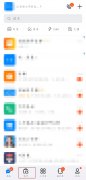 钉钉协作怎么打开-钉钉协作打开方法
钉钉协作怎么打开-钉钉协作打开方法
在钉钉中,跨部门成员也可以在一处高效协作工作,那钉钉协作......
 win7win10双系统安装教程
win7win10双系统安装教程
win7win10双系统安装起来其实不难,但是很多小伙伴不知道怎么安......
 如何解决打印机无法连接:打印机连接问
如何解决打印机无法连接:打印机连接问
打印机作为办公和家庭常用设备,其连接问题常常令用户感到困......

内存被视为电脑性能的重要组成部分,特别是对于游戏玩家来说,确保其稳定性至关重要。无论是拼杀战场还是探索虚拟世界,流畅的游戏体验离不开良好的内存表现。随着游戏的复杂性与系统...

流媒体服务已经成为现代生活中不可或缺的一部分,无论是电影、音乐还是游戏,在线视频的需求不断攀升。用户在享受这些服务时,常常会面临缓冲、画质不佳等问题,从而严重影响观看体验...

VPN(虚拟私人网络)和代理服务器无疑是当今网络安全和隐私保护领域中的热门话题。随着在线活动的日益增加,越来越多的人和企业开始重视如何掌握这些工具的运用,以求在网络环境中获得...

随着互联网技术的不断进步,网络抓包工具已成为开发者、网络安全专家和系统管理员必不可少的利器。这些工具能够捕获并分析网络流量,为故障排查、性能优化和安全检测提供了重要的数据...

检测内存条是否发生故障是电脑维护中一项重要的任务。内存条的问题可能表现为系统不稳定、蓝屏、性能下降等。从零基础用户到专业硬件玩家,了解如何检查内存条的状态至关重要。本文将...

蓝牙技术已经成为现代设备中不可或缺的一部分,许多用户在使用蓝牙时却常常面临连接不上的问题。无论是笔记本电脑、手机还是无线耳机,蓝牙设备的故障排查都是用户关注的难题。本文将...

网络流量分析工具在现代网络环境中扮演着越来越重要的角色。随着互联网流量的迅猛增长,对流量分析工具的需求也日益增加。本文将探讨几种流量分析工具,并对其性能进行评测,帮助用户...

内存条作为电脑的重要组成部分,对于整体性能的提升有着显著影响。许多DIY爱好者和用户在组装或升级电脑时,往往会对内存条的安装过程产生疑问。正确安装内存条是确保电脑性能稳定与高...

网络故障自测工具的使用成为众多IT专业人士与技术爱好者的重要关注点,这不仅能帮助迅速定位问题,更可以有效提升工作效率。在当今这个高度依赖网络的时代,拥有一套高效的故障自测工...
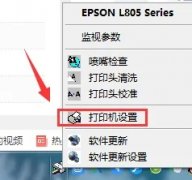
如果我们想要保养自己的爱普生打印机,就需要清洗喷头,避免被脏东西污染,那么爱普生打印机怎么清洗喷头呢,其实只要拆卸后,使用清洗液清洗即可。...

主板故障是很多电脑用户面临的常见问题,其影响不仅限于系统的稳定性,还有可能导致数据丢失。由于主板是所有硬件组件的核心,及时进行安全维修显得尤为重要。了解常见的主板故障类型...

Wi-Fi信号的强弱直接影响到我们在家中或办公环境中的网络体验。不论是流媒体播放、在线游戏还是视频会议,稳定且快速的网络连接都是必不可少的。为了改善信号覆盖和提高上网速度,选择...

对于电脑爱好者而言,选择合适的主板和CPU搭配是组装一台高性能电脑的关键。在购买新CPU时,判断主板是否兼容显得尤为重要。主板的芯片组、插槽类型、BIOS版本及供电能力都会影响新CPU的...

电脑硬件的故障排查是一项技术活,尤其在不断发展的技术环境中,懂得如何快速识别和解决问题显得尤为重要。随着近年硬件产品的多元化,用户在面对各种故障时,常常感到无从下手。通过...

网络安全审查的重要性正在不断增强,特别是在连接设备全面普及的今天。伴随着网络犯罪活动的日益增多,各种网络攻击手段层出不穷,确保网络环境可靠、安全显得尤为重要。企业和组织需...